Come eliminare un tema in WordPress (3 semplici modi)
Pubblicato: 2023-08-28Prima di dare un'ultima occhiata al tuo sito web, è probabile che tu abbia memorizzato molti temi nella dashboard di WordPress.
Mi è successo molte volte. Da qualche parte (specialmente su wp.org) su alcuni siti web, ho visto un nuovo design e voglio vedere come potrebbe apparire sul mio sito web.
In questo modo otterrai un sacco di temi installati e non fa bene alla salute del tuo sito. Ora potresti chiederti "Come posso sbarazzarmi di questi temi indesiderati?"
Nel post di oggi ti mostrerò come eliminare un tema WordPress passo dopo passo. Successivamente, alla fine di questo post, discuterò anche di altri argomenti importanti come quando o perché eliminare un WordPress.
Come eliminare un tema in WordPress dalla dashboard
1. Accedi alla dashboard di WordPress. Assicurati di essere un amministratore.
2. Vai su Aspetto → Temi per accedere alla directory dei temi dalla dashboard di WordPress.
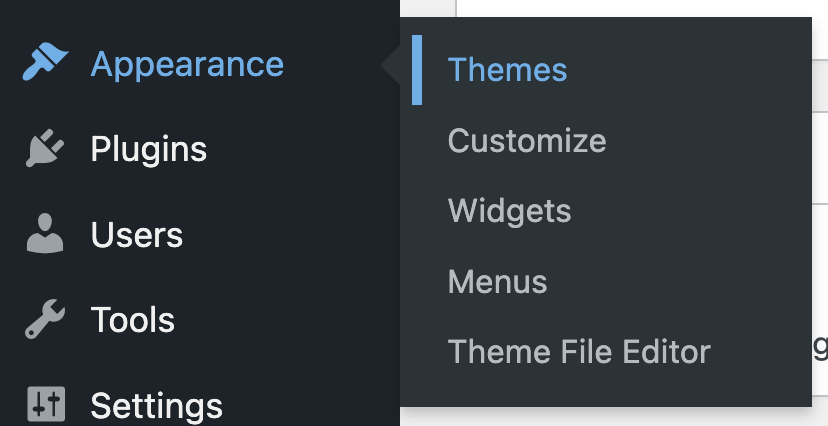
3. Fare clic sul pulsante Dettagli tema visualizzato dopo aver posizionato il mouse su un tema. A proposito, il primo è il tema attivo, quindi devi scegliere dal resto.
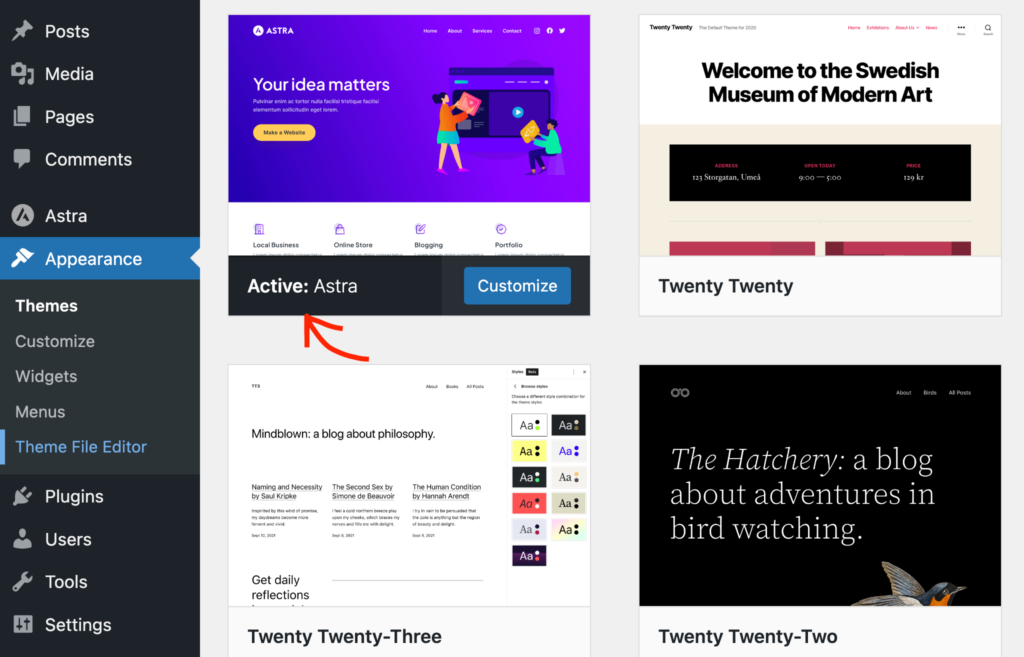
4. Ora puoi vedere un pulsante Elimina nell'angolo in basso a destra.
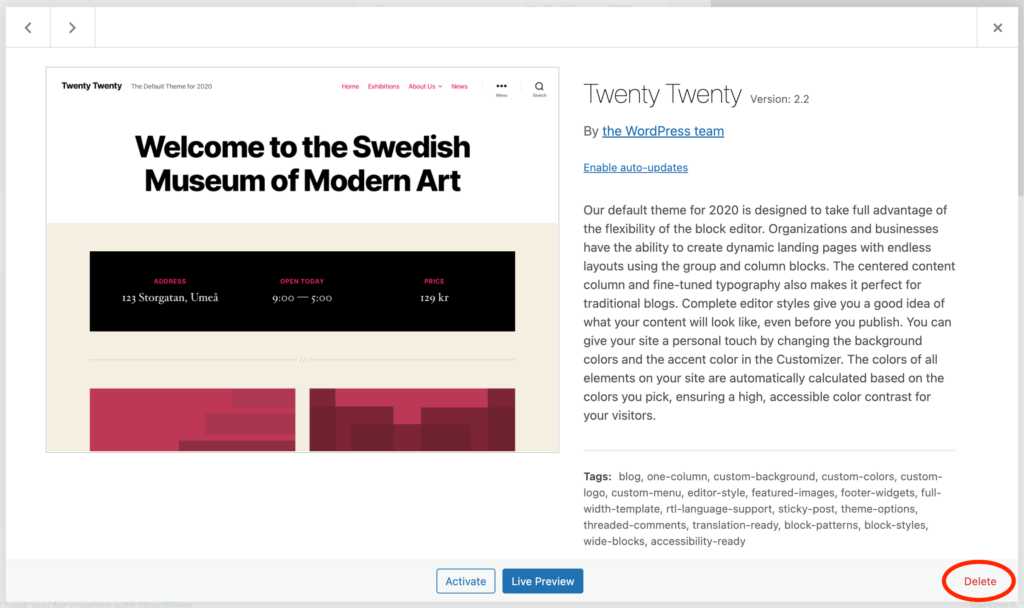
5. Quando fai clic sul pulsante Elimina, verrà visualizzato un avviso in alto. Fare clic su OK per eliminare, fare clic su Annulla per non eliminare.
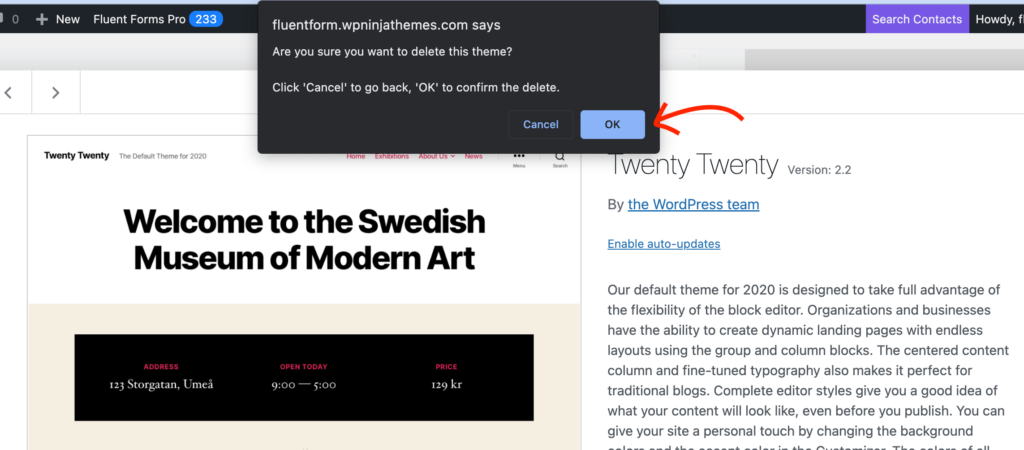
Vuoi sapere cosa c'è dentro WordPress 6.3?
Come eliminare un tema WordPress tramite FTP
Oltre alla dashboard di WordPress, puoi anche rimuovere un tema dal tuo server. È utile quando non hai accesso al pannello di amministrazione di WordPress. Esiste un metodo chiamato FTP che sta per File Transfer Protocol. Con questo metodo, puoi modificare i file su un server remoto su cui è ospitato il tuo sito WordPress. Bene, ci sono più client FTP e puoi scegliere quello che preferisci.
- Collega il tuo server di hosting con un client FTP (FileZilla è il più popolare)
- Individua la cartella wp-content e aprila. Vai alla cartella dei temi
- Ora cerca il tema che desideri eliminare all'interno della cartella dei temi . Prima di rimuovere un tema, assicurati che non sia quello attivo in questo momento.
- Fai clic con il pulsante destro del mouse sulla cartella del tema che desideri eliminare e fai clic sull'opzione Elimina
- Devi confermare qui poiché il tuo client FTP potrebbe avvisarti della cancellazione del file
Ora, il tema non sarà disponibile nel tuo WordPress.
Come eliminare un tema WordPress dal tuo pannello di hosting
C'è un altro modo per eliminare un tema WordPress. Per fare ciò, devi avere accesso al tuo pannello di hosting. Da lì, puoi eliminare facilmente i file del tema. I seguenti passaggi ti aiuteranno a raggiungere questo obiettivo:
- Accedi al tuo pannello di hosting
- Trova l'opzione File Manager dalla dashboard
- Trova la cartella wp-content e aprila. All'interno della cartella, individua la cartella dei temi
- Ora individua il tema che desideri eliminare e assicurati che non sia il tema attualmente attivo
- Fai clic con il pulsante destro del mouse sulla cartella del tema desiderato e scegli il pulsante Elimina
Il tuo tema verrà eliminato ora dal tuo WordPress.
Quando eliminare un tema WordPress
Esistono alcuni scenari in cui potresti trovarti a voler eliminare un tema WordPress:
In alcuni casi, si consiglia di eliminare un tema WordPress. Se sei interessato a conoscere gli scenari ideali, eccoli:

- Vuoi cambiare l'aspetto del tuo sito e hai installato un nuovo tema WordPress. Ora non ha senso mantenere quello vecchio.
- Hai installato un tema per verificare come si adatta al tuo sito web e poi hai capito che il tema non è adatto a quello che volevi.
- Ogni installazione di WordPress include alcuni temi predefiniti al suo interno. E tu non vuoi usarli. Pertanto, l'eliminazione è l'opzione migliore
Qualunque sia il motivo, ti ho già spiegato come puoi rimuovere un tema.
Perché dovresti eliminare un tema WordPress
"Non provoca alcun danno se mantengo un tema inutilizzato" potresti pensare. È così che gran parte dei temi WordPress sono presenti nella tua dashboard. Una cosa che ci spinge a mantenere un tema è che potremmo averne bisogno in futuro.
Ma credimi, questi temi non fanno altro che aggiungere spazzatura. Non li userai mai più e probabilmente non li controllerai più. Quindi la procedura migliore è rimuovere temi, plug-in, codici o qualsiasi altra cosa che non utilizzi più.
Alcuni motivi per cui dovresti eliminare i temi WordPress inutilizzati:
- Più temi rendono il tuo sito vulnerabile agli hacker. La sicurezza è una grande preoccupazione qui. Ti aiuta a mantenere il tuo sito web sicuro se chiudi la porta agli hacker rimuovendo i temi che non usi più.
- Quando elimini un tema non devi preoccuparti di aggiornarlo. Ma se conservi molti temi, dovrai aggiornarli anche se non li utilizzi. Per motivi di sicurezza, non dovresti ignorare gli aggiornamenti, ma puoi ignorarli facilmente.
- Un altro problema è legato alle prestazioni del tuo sito web . Quando hai un tema, verrà aggiornato regolarmente. Non è un grosso problema a prima vista. Ma quando ci sono dozzine di temi inattivi che controllano gli aggiornamenti, potrebbe esserci un leggero problema di prestazioni.
- Qualunque cosa ci sia nel tuo hosting, hanno tutti bisogno di spazio. Quando non utilizzi un tema, potrebbero non causare alcun danno ma occuperanno spazio . Quindi fai attenzione a mantenere un tema inattivo lì.
- La prossima preoccupazione riguarda il database . Quando un tema è inattivo, i suoi dati verranno recuperati quando era attivo. Nel caso in cui attivi nuovamente il tema, i dati saranno nuovamente disponibili nel database. Per mantenere pulito il tuo database, dovresti eliminare il tema.
Eliminazione o disinstallazione di un tema
L'eliminazione o la disinstallazione dei temi è simile. Bene, in teoria sembra lo stesso, ma è lo scenario reale? Qualunque cosa tu faccia, eliminando o disinstallando un tema, i file verranno rimossi dal server e tutti i dati correlati verranno cancellati.
Tuttavia, in alcune situazioni, la disinstallazione di un tema potrebbe non rimuovere completamente tutti gli elementi rilevanti. Ecco perché eliminare un tema è l'opzione migliore per mantenere il tuo server snello.
C'è un'altra situazione in cui potresti confonderti tra l'eliminazione e la disattivazione di un tema. A proposito, disattivare significa che hai attivato un altro tema. Poiché può essere attivo un solo tema alla volta, tutti gli altri temi verranno disattivati.
Pertanto, quando disattivi un tema, tutti i file ad esso correlati rimangono nel tuo database. Tutte le configurazioni rilevanti vengono inoltre conservate nel sistema e le riavrai ogni volta che riattivi il tema.
Quando non eliminare un tema WordPress
Ora sai quando eliminare un tema WordPress. Potresti anche voler sapere quando non eliminare un tema. Esiste una situazione del genere? Sì, ce ne sono alcuni.
Ci sono momenti in cui un tema potrebbe non essere attivo sul tuo sito ma non devi comunque eliminarlo. Questi includono:
- Se un tema è un tema principale del tema attivo, non puoi eliminarlo anche se non lo stai utilizzando
- Se il tema è attivo su una rete multisito. Anche se non è attivo su un sito, è necessario per un altro sito sulla stessa rete
- Dopo aver testato un tema, se desideri conservarlo per la riattivazione successiva o se vuoi testarlo di nuovo
Ultime parole
Spero che ora tu abbia una comprensione totale di come eliminare un tema WordPress dal tuo sito. Applica le conoscenze la prossima volta che ti trovi in conflitto con l'eliminazione, la disinstallazione o la disattivazione di un tema.
